得意先登録
●得意先マスターの登録を行います。得意先毎に売上明細表・売上管理表・元帳・請求書等を出力することができます。
●「得意先」は、「出荷先」として、[仕入管理]の出荷伝票入力、仮出荷入力、預り品入力の時、使用できます。
●最低1件の得意先を登録してください。
●得意先毎に消費税の端数処理の計算方法を設定できます。この設定が無い場合、 基本情報の端数処理に準拠します。
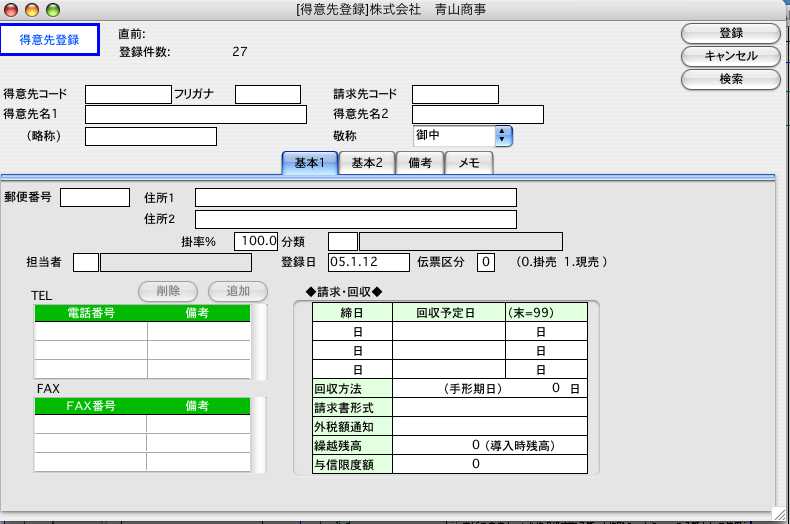
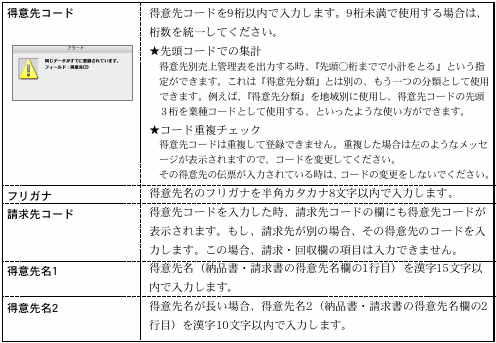

基本1

【請求・回収】
●締日〜与信限度額は、得意先コード=請求先コードの場合にだけ設定可能です。
(得意先コードと請求先コードが違う場合、締日〜与信限度額の登録はできません)
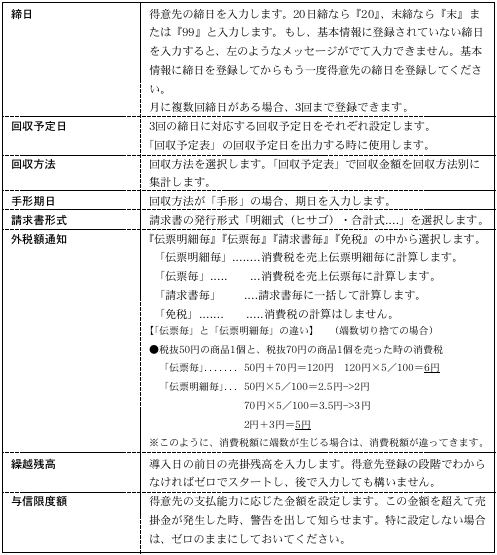
基本2
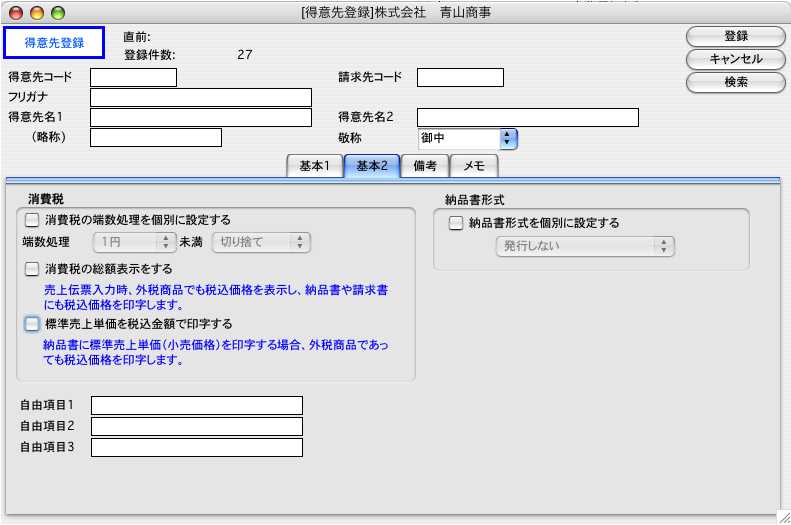
●消費税の端数処理の計算方法は、基本情報で設定されています。
●得意先毎に、消費税の端数処理を変更したい場合、この画面でします。
「消費税のは数処理を個別に設定する」にチェックマークを入れ、端数処理の計算方法をクリックして変更します。この設定が無い時は、 基本情報の端数処理に準拠します。
「消費税の総額表示する」のチェックボックスをチェックすると、その得意先への売上は、外税商品も含めてすべて、税込価格で処理されます。
「標準売上単価を税込金額で印字する」のチェックボックスをチェックすると、納品書に標準売上単価(小売価格)を印字した場合、外税商品を含めて、すべて税込価格で印字されます。
●自由項目は、半角30文字まで入力可能です。
●「納品書形式」設定すると、納品書発行時、得意先毎に設定した納品書発行形式が設定されます。
備 考
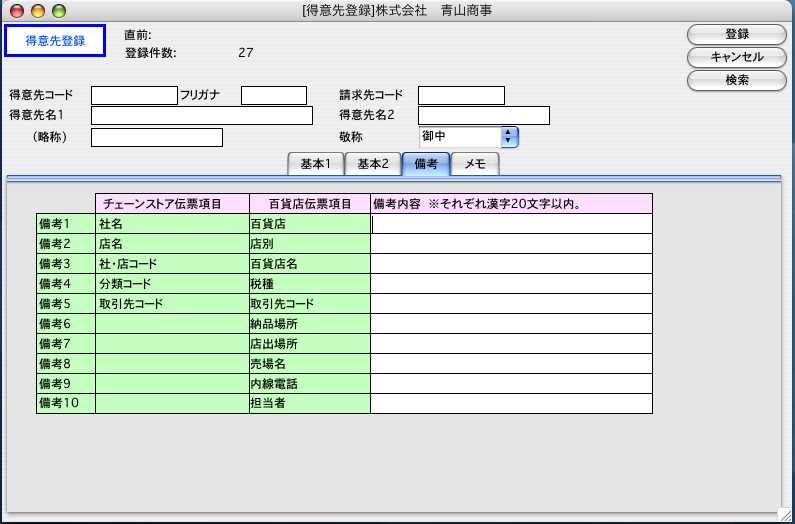
●備考1〜備考10(それぞれ漢字20文字以内)が入力できます。納品書に、チェーンストア伝票または百貨店伝票を使用する場合は、各々上記のように対応します。どちらも使用しない場合は、備考欄は、メモ欄として使用できます。
メ モ
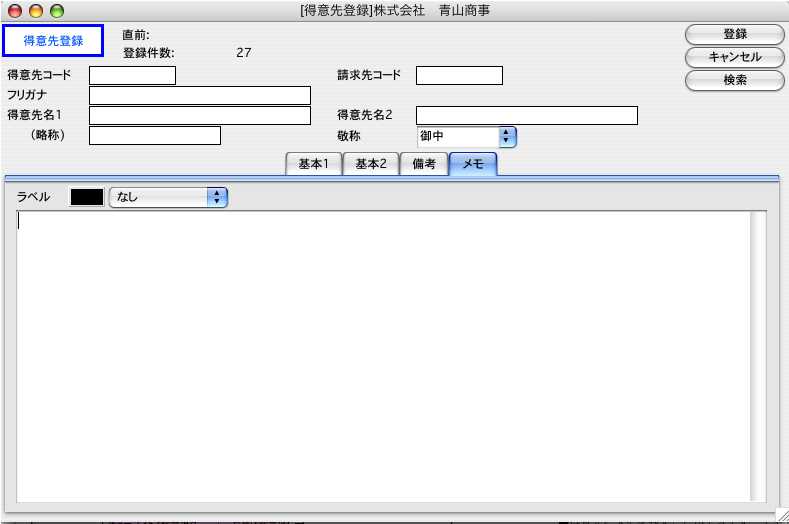
●得意先にメモを残すことができます。上下矢印をクリックすると「必項・重要・進行中・計画1・計画2」の項目から選択することができます。ここで選択した項目ごとの色は、伝票入力時に得意先コードを入力すると、「メモ」の文字色となります。
[得意先メモのEXPORT]
登録した得意先メモをTEXT形式にEXPORTする事ができます。
EXPORTしたいマスターを検索し得意先一覧画面、「EXPORT」ボタンより、選択しEXPORTします。
得意先登録検索/変更
1.得意先登録画面の右上「検索」ボタンをクリックします。
2.得意先検索画面が表示されます。検索条件を入力し、「検索開始」ボタンをクリックします。
(検索条件の入力方法の詳しい説明は、第1章-基本操作の[検索条件入力画面について]をご覧ください。)
3.検索条件を満たす得意先を一覧表示します。
全部表示されていない場合、右側のスクロールバーをクリックしてスクロールして表示します。
得意先の確認・変更・削除は、その得意先を一覧からダブルクリックして変更画面で操作します。
4.得意先変更画面でのデータ入力は、得意先登録画面同じです。変更したい箇所をクリックして入力します。前・次ボタンは、表示中のマスターを登録後、前後のマスターを表示します。
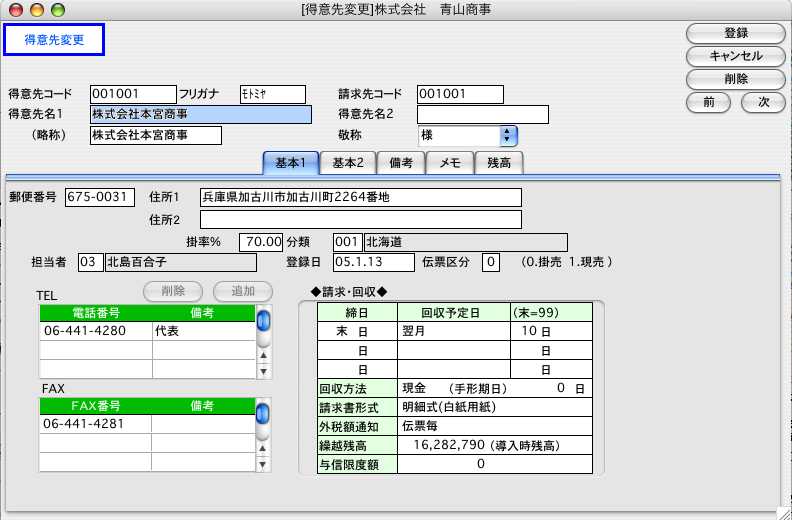
【残 高】 ●導入時は、『I.繰越残高』と、『A.前々回残高』に導入日現在の売掛残高を入力します。
その他の項目 は、自動計算項目か、または伝票入力と同時に更新される項目です。手入力しないでください。※請求書の残高を正しく表示しなくなります。
●A.前々回残高〜H.今日の残高迄は、請求書の本発行・締日更新を行うことで自動的に残高及び発生額は書き換えられます。
何らかの理由で、請求書の繰越額などが違う時、この画面で金額の変更をすることができます。詳細については「請求書」の項をご覧ください。
※売上伝票を入力後、税額通知を変更しないでください。消費税の計算が正しくなくなります。もし、「納品書毎」→「請求書毎」などに変更した場合は、請求書本発行、締日更新が済んでから変更します。尚、月間中に変更した場合、入力済みの伝票を一枚づつ呼び出し、得意先コードの再入力をし、伝票の再登録をしてください。 得意先マスター登録後は、安全の為、『その他』処理の『得意先チェック』を行なってください。
| 